Существуют миллионы приложений, но это не обязательно означает, что они есть на всех веб-сайтах. Предположим, вы часто посещаете сайт, чтобы узнать о результатах игр, новостях, статьях, шутках и т. Д. Как получить к нему доступ? Вы открываете браузер и вводите ссылку на сайт. Как насчет сохранения веб-сайта в виде значка на главном экране iPhone! Вы можете сделать это, создав ярлык веб-сайта и добавив его на домашний экран iPhone. Это просто и экономит время. Позвольте мне показать вам, как это сделать.
Как создать ярлыки веб-сайтов на главном экране iPhone и iPad
Шаг 1. Запустите Safari на своем iPhone или iPad.

Шаг 2. Введите веб-адрес и перейдите на веб-сайт, для которого вы хотите создать ярлык.
Шаг 3. Нажмите на значок «Поделиться» .

Шаг 4. Нажмите на « Добавить на главный экран» .

Шаг 5. Нажмите на Добавить сверху справа. Здесь вы можете изменить имя, если хотите.

Выполнено!
Вы увидите значок веб-сайта (значок фавикона, то есть значок избранного) на главном экране вашего устройства. Он выглядит так же, как и все ваши обычные приложения для iPhone. Вы даже можете переместить его, поместить в папку, поделиться закладкой или удалить ее. В качестве альтернативы, на шаге 4, если вы нажмете на «Добавить в избранное», он создаст такой же значок в браузере Safari. Попробуйте и это.
Как удалить ярлык веб-сайта с главного экрана iPhone
Чтобы удалить его, нажмите и удерживайте значок ярлыка веб-сайта. Теперь нажмите на Удалить закладку .

Зачем вам добавлять веб-сайт на главный экран iPhone?
- На веб-сайте, который вы часто посещаете, нет приложения в App Store. Значок быстрого доступа на главном экране iPhone сэкономит много времени и упростит доступ.
- На веб-сайте есть приложение, но вы не хотите, чтобы оно занимало место на вашем iPhone или работало в фоновом режиме, излишне расходуя батарею.
- Вы сталкиваетесь с отличным веб-сайтом и чувствуете, что хотели бы вернуться к нему когда-нибудь в ближайшее время. Добавление его на главный экран вместо закладки сделает его легко видимым и напомнит вам проверить его.
Завершение…
Вот как вы можете сделать ссылку на веб-сайт на главном экране iPhone. Это просто и полезно. Вы можете сделать то же самое на своем телефоне Android, запустив Chrome, нажав на значок с тремя вертикальными точками в правом верхнем углу и выбрав «Добавить на главный экран».
Вы можете прочитать:
- Как добавить в закладки все открытые вкладки в Safari в iOS 13
- Как настроить размер значка iPad на главном экране
- Лучшие приложения для iOS для проверки индекса качества воздуха
Что вы думаете об этом удобном трюке? Вы планируете им пользоваться? Какие веб-сайты вы добавили на главный экран своего iPhone или iPad? Сообщите нам об этом в комментариях ниже. Также свяжитесь с нами в Facebook, Twitter и Instagram. Мы там активны и регулярно публикуем информативный контент.



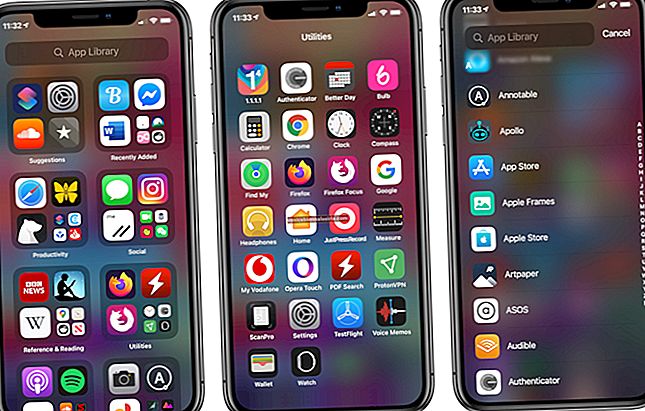




![Как устанавливать, редактировать и удалять отпечатки пальцев на iPhone 5s [Руководство по TouchID]](https://pic.venicebiennalesiria.com/wp-content/uploads/blog/2415/S7SR5CT02Bpic.jpg)
